Aggiornato 2024 di aprile: smetti di ricevere messaggi di errore e rallenta il tuo sistema con il nostro strumento di ottimizzazione. Scaricalo ora su questo link
- Scarica e installa lo strumento di riparazione qui.
- Lascia che scansioni il tuo computer.
- Lo strumento sarà quindi ripara il tuo computer.

Le velocità di download possono essere una vera spina nel fianco quando si tratta di giochi, soprattutto se hai appena speso una buona parte del tuo stipendio per l'ultimo gioco Triple-A. Nessuno vuole aspettare dozzine di ore per scaricare un gioco, soprattutto se stai pagando per velocità Internet superiori alla media.
Sebbene la qualità di Internet sia uno dei motivi principali per i download lenti, ci sono molti altri motivi per cui ci vuole un'eternità per caricare il tuo ultimo gioco.
Quindi, nel seguente articolo, daremo uno sguardo approfondito a come risolvere il problema del caricamento lento in Steam. Esamineremo sia le opzioni Steam che non Steam per aumentare la velocità di Internet, oltre ad alcuni suggerimenti pratici che ti aiuteranno anche nella vita di tutti i giorni.
Quali sono le cause dei download lenti dai server Steam?

- Problemi di connessione a Internet.
- I server di Steam sono molto occupati.
- Qualcos'altro sta mettendo a dura prova la tua larghezza di banda durante il download su Steam.
- Le scarse prestazioni del PC impediscono o addirittura impediscono il caricamento di Steam.
- Una VPN attiva è impostata su un paese remoto, il che influisce sulla velocità di download.
Come risolvere i download di Steam lenti dai server di Steam?
Aggiornamento di aprile 2024:
Ora puoi prevenire i problemi del PC utilizzando questo strumento, ad esempio proteggendoti dalla perdita di file e dal malware. Inoltre è un ottimo modo per ottimizzare il computer per le massime prestazioni. Il programma corregge facilmente gli errori comuni che potrebbero verificarsi sui sistemi Windows, senza bisogno di ore di risoluzione dei problemi quando hai la soluzione perfetta a portata di mano:
- Passo 1: Scarica PC Repair & Optimizer Tool (Windows 10, 8, 7, XP, Vista - Certificato Microsoft Gold).
- Passaggio 2: fare clic su "Avvio scansione"Per trovare problemi di registro di Windows che potrebbero causare problemi al PC.
- Passaggio 3: fare clic su "Ripara tutto"Per risolvere tutti i problemi.
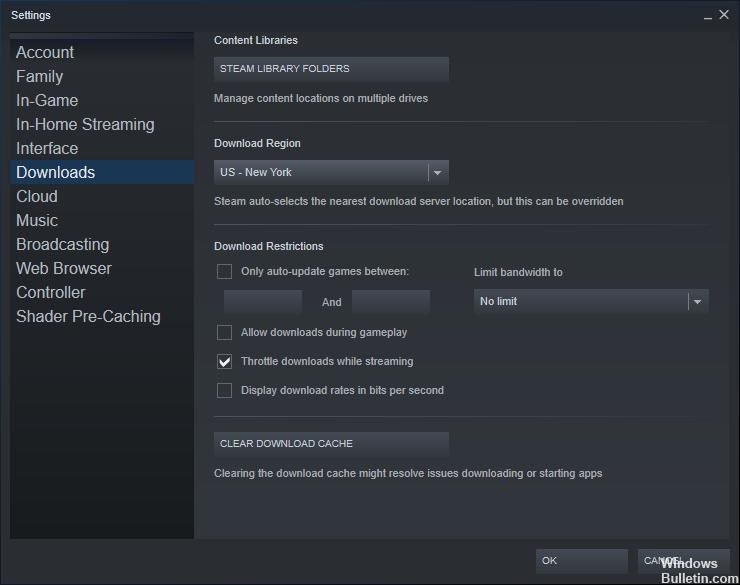
Modifica la posizione del server di download
- Nel client Steam, fai clic su Steam, quindi su Impostazioni.
- Fare clic su Download, quindi fare clic sul menu a discesa Regione di download e selezionare una posizione diversa per il server di download.
- Fare clic su OK.
- Inizia a scaricare il gioco e vedi se fa per te.
Reinstalla Steam
- Apri Steam.
- Nel tuo programma Steam, fai clic su Steam, quindi su Backup e ripristino dei giochi.
- Fare clic su Avanti.
- Seleziona i giochi e i programmi di cui desideri eseguire il backup, quindi fai clic su AVANTI.
- Seleziona una posizione per i backup, quindi fai clic su AVANTI.
- Configurare il nome del file di backup e le opzioni di dimensione, quindi premere AVANTI.
- Attendi il completamento del processo di backup, quindi esci da Steam.
- Sulla tastiera, premi contemporaneamente il tasto logo Windows e R per far apparire la casella Esegui.
- Digita appwiz.CPL e premi il tasto Invio sulla tastiera.
- Fai clic destro su Steam nell'elenco, seleziona "Disinstalla" e segui le istruzioni sullo schermo per disinstallare il programma.
- Scarica Steam e installalo sul tuo computer.
- Apri Steam, quindi fai clic su Steam e seleziona Backup e ripristino giochi.
- Seleziona Ripristina backup precedente, quindi fai clic su AVANTI.
- Seleziona la cartella in cui hai salvato il backup, quindi premi AVANTI.
- Seleziona i giochi che desideri ripristinare, quindi premi AVANTI.
- Attendi il completamento del processo di ripristino.
Svuota la cache di download
- Nel client di Steam, fai clic su Steam, quindi su Impostazioni.
- Fare clic su Download, quindi su CANCELLA download BASE.
- Fai clic su OK per confermare.
- Accedi al client Steam e verifica se la velocità di download è stata ripristinata.
Suggerimento esperto: Questo strumento di riparazione esegue la scansione dei repository e sostituisce i file corrotti o mancanti se nessuno di questi metodi ha funzionato. Funziona bene nella maggior parte dei casi in cui il problema è dovuto alla corruzione del sistema. Questo strumento ottimizzerà anche il tuo sistema per massimizzare le prestazioni. Può essere scaricato da Cliccando qui


